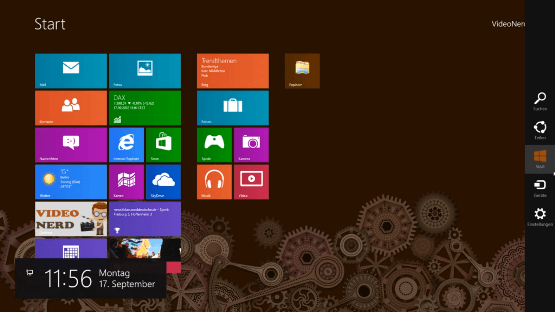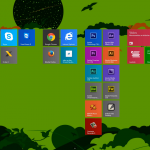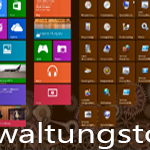Microsoft hat seinem neuen Betriebssystem nicht nur einen grundlegend neuen Look aufgesetzt, auch die Bedienung hat sich grundlegend geändert. So gibt es jetzt die Sidebars bzw. die Charmbar, von der aus die wichtigsten Einstellungen vorgenommen werden können und auch zwischen den verschiedenen Apps navigiert werden kann. Es gibt auf der linken und auf der rechten Seite jeweils eine Sidebar, die verschiedenste Funktionen hat.
Video zum Thema: Charmbar
Charmbar bringt neue Bedienung
Die rechte Sidebar oder auch Charmbar kann einfach mithilfe der Maus geöffnet werden. Hierzu in die rechte obere oder in die rechte untere Ecke mit der Maus fahren und danach den Curser nach unten bzw. nach oben ziehen. Die Bar öffnet sich nun und bietet verschiedene Buttons für verschiedenste Funktionen an. Wer Windows 8 zum ersten mal benutzt, der wird dies gewiss gewöhnungsbedürftig finden und es wird nicht immer sofort klappen, aber nach ein paar Tagen hat man direkt ein Gefühl für diese Art und Weise der Steuerung entwickelt.
Was die Charmbar zu bieten hat
Der Punkt „Suchen“ ermöglicht es, das ganze System nach gewissen Keys oder auch Schlüsselwörter zu suchen. Ob Apps oder Dateien oder Einstellungen – innerhalb kürzester Zeit wird alles Relevante aufgelistet. Und das sogar wesentlich schneller als unter früheren Windows-Versionen. Der Punkt „Teilen“ ermöglicht das besonders schnelle und einfache Teilen aus Apps heraus. Angenommen in der Finanz-App soll der aktuelle DAX-Wert geteilt werden, so kann dies schnell zum Beispiel per Mail geschehen.
Unter „Geräte“ lassen sich externe Geräte, wie zum Beispiel ein zweiter Bildschirm konfigurieren. Sehr interessant für alle, die mit mehreren Bildschirmen arbeiten und die Ansichten der Bildschirme hin und wieder ändern wollen – die Bedienung ist gegenüber Windows 7 wesentlich vereinfacht worden.. Der Punkt „Einstellungen“ ist teilweise abhängig von der gerade geöffneten App. Je nach App variieren die Möglichkeiten, die man in der oberen Hälfte hat – jeweils immer passend zur jeweiligen App. Die Einstellungen in der unteren Hälfte sind immer gleich bzw. werden immer gleich angezeigt. Hier ist es möglich auf das Netzwerk oder die Tastatur zuzugreifen oder den PC neu zu starten, herunterzufahren etc. Auch auf die Audio-Einstellungen hat man hier Zugriff. Ganz unten befindet sich immer die Möglichkeit, die PC-Einstellungen zu ändern. „Start“ verspricht – wie der Name schon sagt, die Startseite oder wenn man bereits auf der Startseite ist, der Wechsel zum letzten geöffneten Fenster/App.
Auch links gibt es etwas
Die linke Sidebar ist für die offenen Apps zuständig. Wie bei der Charmbar (nur andere Seite) die Maus links unten oder links oben in die Ecke fahren und dann nach oben oder unten ziehen. Die geöffneten Apps werden nun angezeigt und es kann zwischen Ihnen navigiert werden. In der linken unteren Ecke ist außerdem immer der Wechsel zum Startmenü bzw. zur Startseite oder zur letzten geöffneten App möglich. Mit ein wenig Hintergrundwissen sind die Bars äußerst hilfreich und die Bedienung ist selbstredend bzw. erklärend.